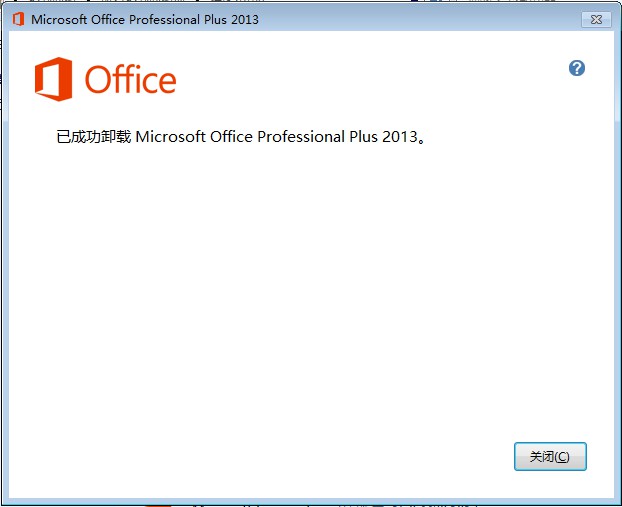如何卸载Office 2013?下面就由我来讲下怎么卸载Office 2013。
1、在“控制面板”中,单击“更改或删除程序”,选中右侧的“Microsoft Office Professional Plus 2013”然后单击“卸载”。
“卸载”按钮要选中之后才出现哦。
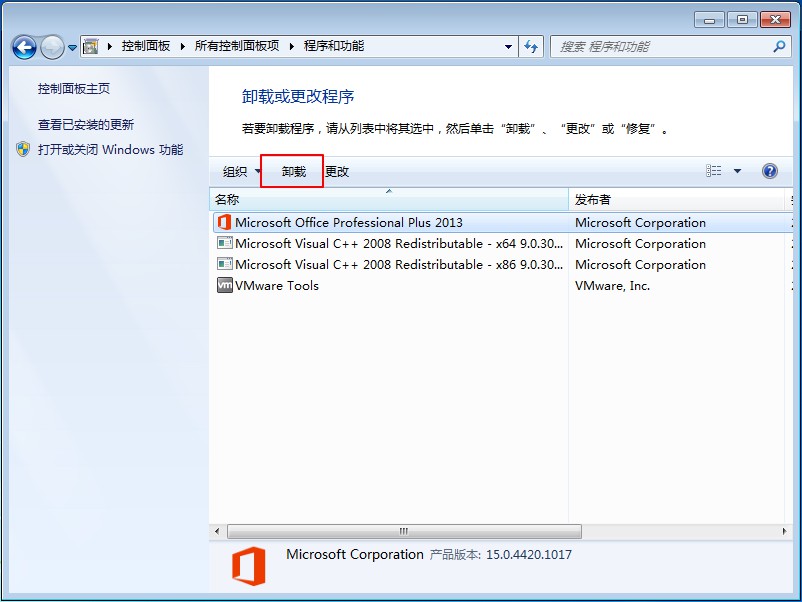
2、和offic2010卸载一样,office 2013的卸载程序会提示:“安装程序正在准备必要的文件,请稍候。”。
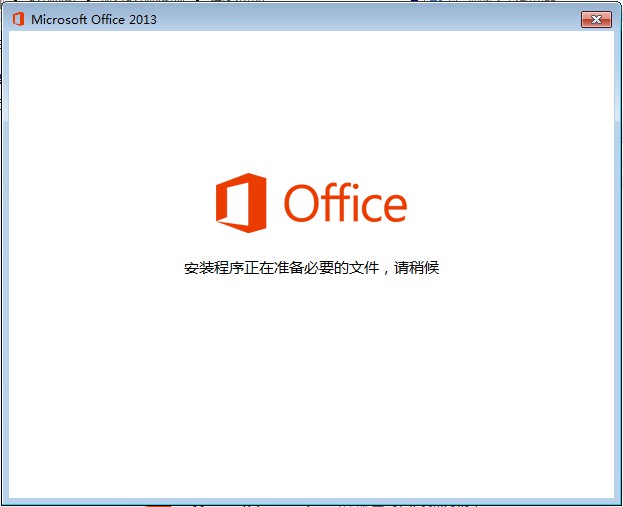
3、稍等片刻,Office 2013的卸载程序会提示:“是否确定从计算机上删除Microsoft Office Professional Plus 2013?”。我们单击“是”即可。
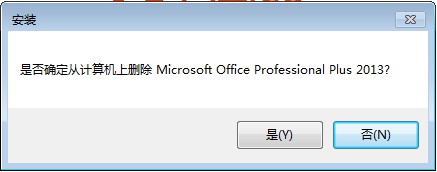
4、office 2013正在卸载,稍等片刻……
卸载进度提示:正在卸载Microsoft Office Professional Plus 2013…
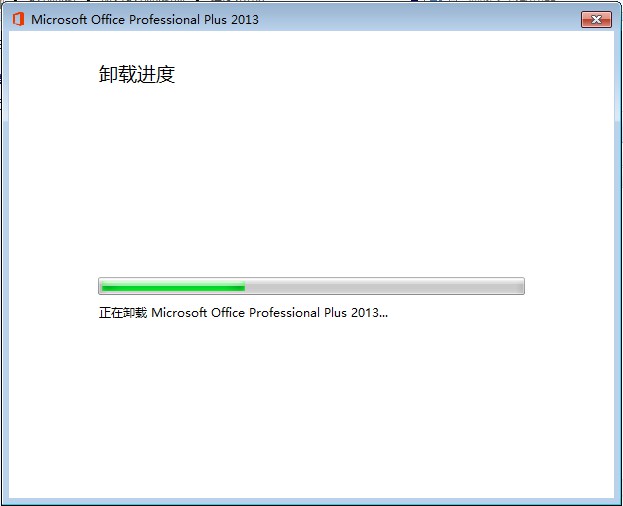
5、稍等片刻,office 2013就卸载完成了。提示我们:已经成功卸载Microsoft Office Professional Plus 2013,我们点击office 2013卸载成功页面的“关闭”按钮即可。Office 2013的卸载过程和Office 2010的卸载过程还是很相似的。